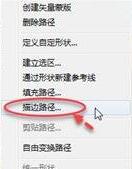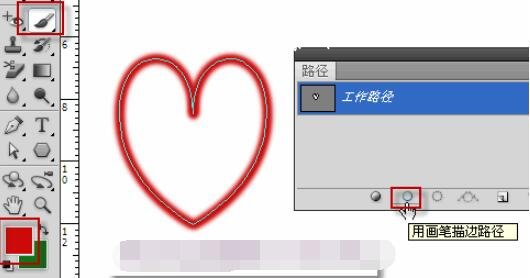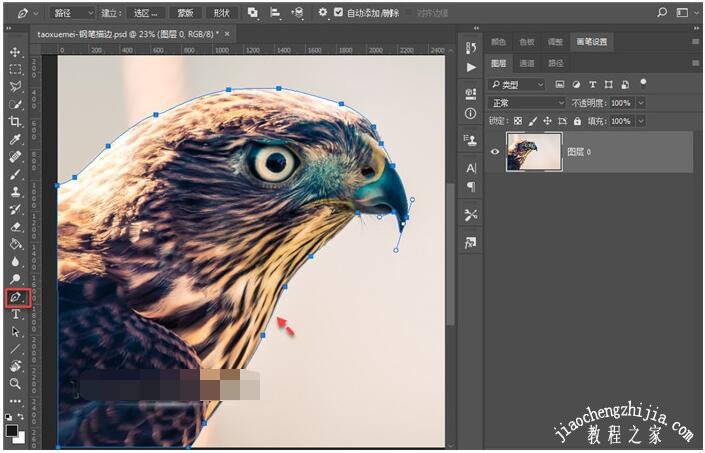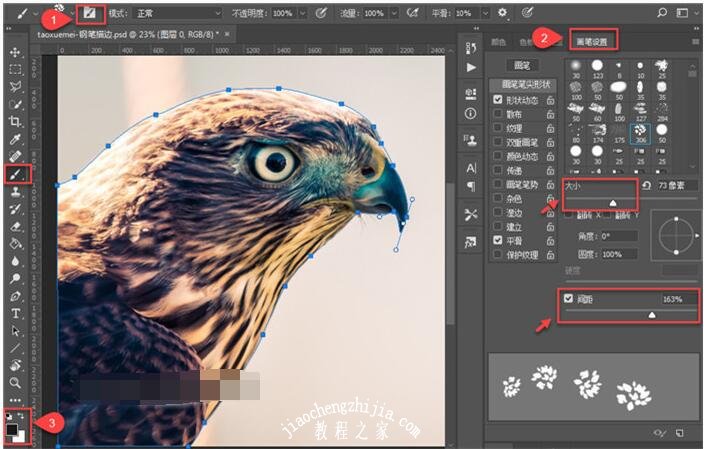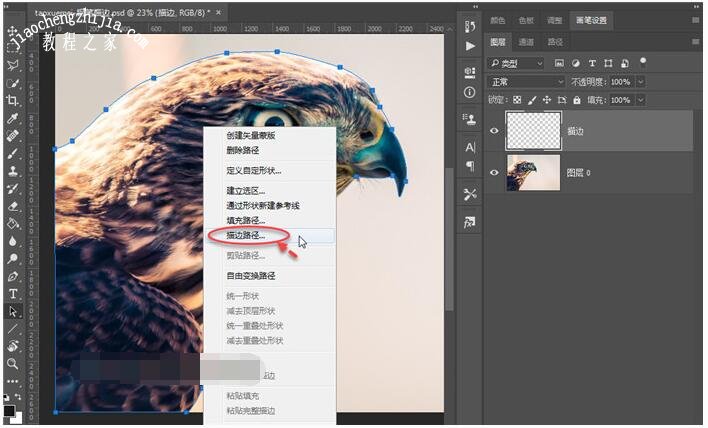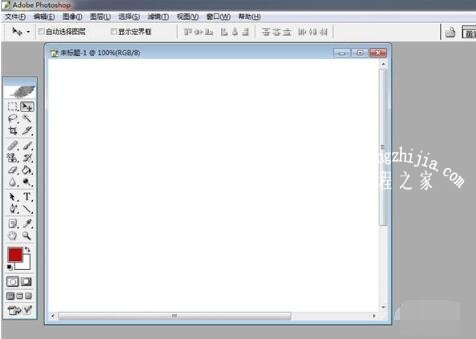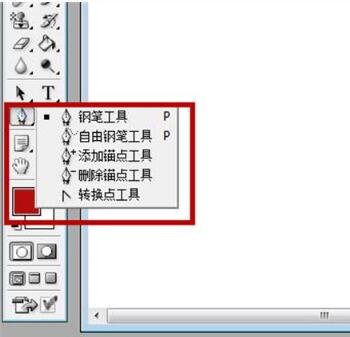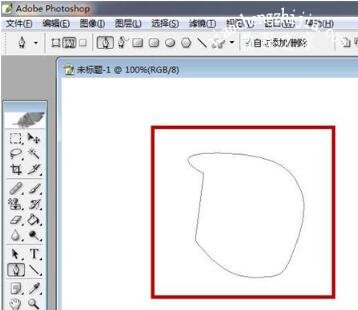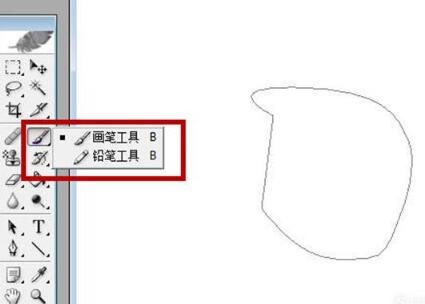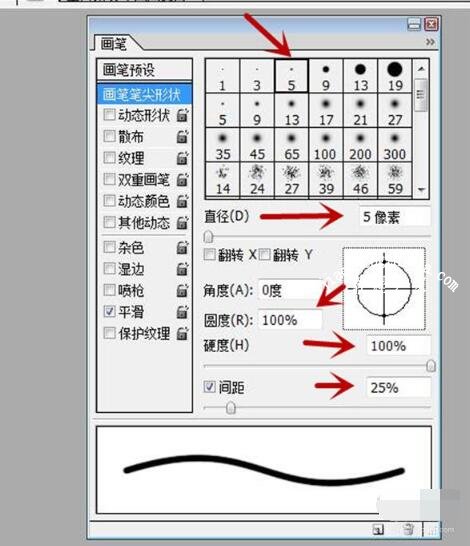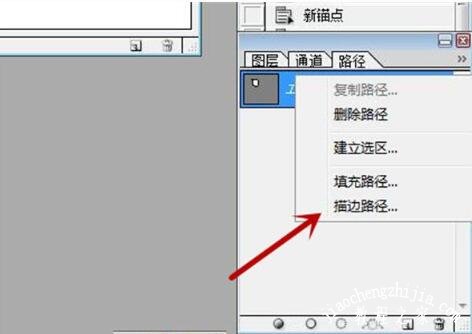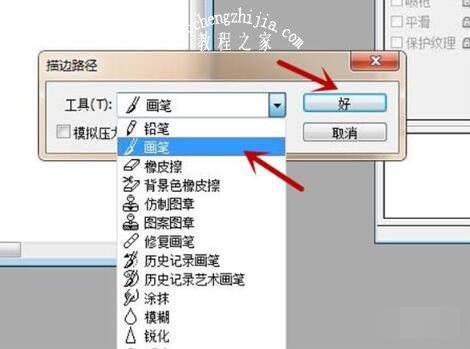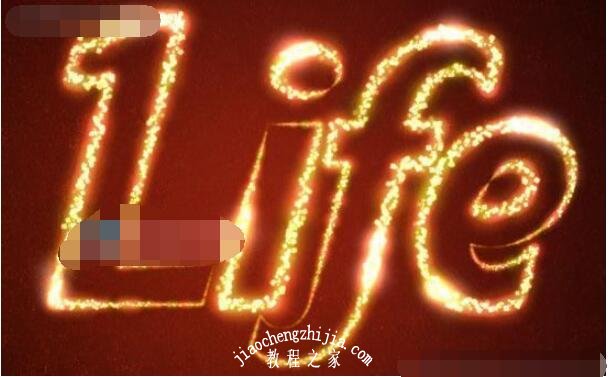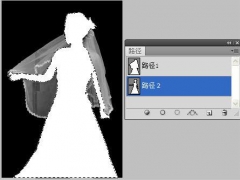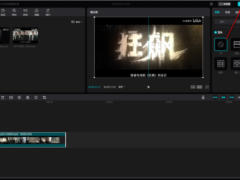PS钢笔路径没有描边功能怎么办 PS画笔路径描边怎么设置描边大小一样
PS画笔描边路径在哪?PS路径描边怎么用?PS路径描边怎么调参数?PS路径描边怎么改粗细?PS路径描边怎么设置描边大小一样?PS路径怎么描边加粗?PS路径怎么描边填色?PS路径描边如何制作火花?PS画笔是一种基本工具,画笔可以预设图案,也能描边路径,钢笔做出来的路径没有描边功能,就只能转到画笔里。下面来看看PS路径描边在哪、画笔路径描边怎么用图文教程。
PS用画笔描边路径怎么用
Photoshop用画笔描边路径的操作步骤:绘制路径——设置前景色——设置画笔——新建图层——执行“用画笔描边路径”。
Photoshop用画笔描边路径的两要素:路径、画笔,缺一不可。我们下面介绍使用画笔描边路径的详细操作步骤。
用画笔描边路径在哪
用画笔描边路径,共五个步骤,如下:
1、用钢笔等工具绘制出路径。
2、设置前景色。因为画笔工具描边路径的颜色取决于前景色,因此需要什么颜色描边路径,就将前景色设置为什么颜色。
3、选择工具箱中的画笔工具,设置画笔大小,类型等等。
4、尽量新建图层,然后画笔描边路径是在新图层里面进行,如果不满意或者有误,可以直接将此图层删除。
5、在路径面板中找到绘制的工作路径,选择,然后单击第二个按钮“用画笔描边路径”。当我们不需要在画布显示工作路径,就在路径面板空白地方点一下,就将路径隐藏了。
提示:我们可以多次使用画笔对同一路径进行多次描边。
ps钢笔路径怎么描边
PS钢笔绘制的路径,在做描边的时候,会发现没有设置选项,一般的操作步骤是切换到画笔设置界面,调整笔刷和设置前景色后,切换到路径选择工具后设置描边,当然也可以把路径转换为选区,进行描边设置,但没有笔刷的样式多,画笔也更加的灵活,下面通过截面,简单说明操作步骤。
1、下图中使用钢笔工具绘制出路径,可以看到上面的选项中,并没有描边和填充的设置项,
2、路径绘制完成之后,点击切换到画笔状态,打开【画笔设置】面板,可以点击1标注的图标,选择需要做描边的笔刷,选好之后进一步调整笔刷大小,以及间距,可以根据下面缩略图查看具体效果,最后调整前景色的颜色,描边的颜色在这里设置,
3、画笔设置完成后,切换至【路径选择工具】,此时拖拉出选框,选中所有锚点,如果锚点已被选中,无需再做此步骤,
4、如果需要描边单独一个图层,可以新建一个透明图层,并选中它,然后鼠标移动到路径范围内,单击右键,下拉菜单里面点击【描边路径】,
5、弹出的对话框,工具里面选择【画笔】,然后点击确定即可,
6、此时可以看到描边已经生成,如果不满意,再返回修改画笔笔刷,直至满意为止。
整个操作步骤并不复杂,也不麻烦,只需要先设置笔刷,然后描边路径,选中画笔即可。
PS画笔路径描边如何设置画笔
使用PS画出路径,并使用画笔给路径描边。
1、首先我们需要打开PS进入到主界面,如图所示。
2、我们新建一个画布,如图所示。
3、我们使用工具栏中的钢笔工具创建一个路径,如图所示。
4、我们绘制路径成功,如图所示。
5、我们点击工具栏中的画笔工具,如图所示。
6、我们点击上方功能区域的切换画笔调板,如图所示。
7、我们点击左侧主选项的画笔笔尖形状,如图所示。
8、在右侧设置好画笔笔尖的形状、直径、角度、圆度、间距,如图所示。
9、我们点击工具栏中的前景色,设置好画笔的颜色,如图所示。
10、我们鼠标右键点击路径面板的工作路径,如图所示。
11、在弹出来的选项卡中点击描边路径,如图所示。
12、在弹出来的对话款在工具中选择画笔,点击右上角的好,如图所示。
13、最后既可以看到路径已经描边成功,如图所示。
PS画笔描边路径怎么制作火花
效果图非常漂亮,制作的方法也非常独特。过程:先打上喜欢的文字或图形,然后把轮廓转为路径,新建几个图层,分别用不同的笔刷描边路径做出发光的小颗粒及发光效果,后期再加强局部高光即可。
1、新建大小自定的文档,在背景层上面新建一个图层,命名为“渐变”。设置前景色为#724242,背景色#3c1a1a,然后,创建一个径向渐变,从文档的中心拖到其中一个角落。
2、双击“渐变”层添加一个渐变叠加。更改混合模式为“叠加”,不透明度80% ,角度45度,缩放到150% 。然后,单击渐变对话框来创建它。
使用左侧颜色#DC4800和右侧颜色#430401来创建渐变。
3、转到滤镜库》素描》水彩画纸,数值设置如图。
4、这将添加一些好看的火花到背景上。
5、新建黑色文字。使用粗形的字体,大小为500像素。
6、双击文字层,添加一个外发光。改变混合模式为“亮光”,颜色#a6dc6b,大小10,范围100%。
7、文字图层的填充值改为0%。这时文字会有一个非常微妙的光晕效果。
8、右键单击文字层,选择创建工作路径。
9、从网上下载钻石火花笔刷,并到你的画笔面板(窗口》画笔)加载它。做下一个步骤之前,请先选中这个笔刷效果。
10、在所有图层上方新建一个图层,命名为“火花”。设置前景色为白色,并挑选直接选择工具。
11、右键单击路径上,选择描边路径。
12、从工具下拉菜单选择画笔,并勾选模拟压力框。
13、这将打造火花笔刷的文字路径,按Enter键摆脱路径。
14、双击“火花”图层应用内外发光的图层样式。外发光:改变混合模式为“颜色减淡”,颜色白色。
15、内发光:只改变颜色为#f4edd3。
16、这将添加一个简单的发光火花。把“火花”图层的填充值改为0%。
17、选择一个软刷,更改设置如下。画笔笔尖形状:
形状动态:请务必选择大小抖动-控制下拉菜单中的钢笔压力。
18、再次创建工作路径(右键点击文字图层》创建工作路径),在所有图层上方创建一个新层,命名为“发光”,设置前景色#f8ff99,右单击路径上选择描边路径,用刷子,然后按Enter键。
19、双击“发光”层添加更多的图层样式。外发光:改变混合模式为“柔光”,颜色白色,大小2。
内发光:改变混合模式为“线性光”,颜色#ffb8b8,来源为中心,大小2。
20、更改“发光”图层的混合模式为“叠加”。文本现在挺亮了。
21、再次,选择一个软刷,数值设置如下。
画笔笔尖形状。
形状动态:请务必选择大小抖动-控制下拉菜单中的钢笔压力。
传递:
22、创建工作路径,在所有图层之上创建一个新层,命名为“颜色”,改变其混合模式为“颜色”,设置前景色#a7a400,设置描边路径,用刷子,然后按Enter键。这将添加上一个漂亮的绿色光芒。
23、设置前景色#724242,背景色#3c1a1a,然后选择“渐变”层。
24、转到滤镜库》画笔描边》喷色描边,并设置如下。
25、背景的大火花会消失,留下一个平滑的喷溅效果。
26、在所有图层之上新建一个图层,命名为“雪发光”,然后双击它应用一些更加“发光”的图层样式。
27、外发光:改变混合模式为“亮光”,颜色白色,大小2,颜色设置如下。
内发光:改变混合模式为“线性光”,颜色#ffe400,来源为中心,大小2。
28、设置前景色为白色,使用最后创建的刷(步骤5)画一些亮光。您可以使用“橡皮擦工具”,消除不想要的区域。
以上就是PS路径描边在哪、画笔路径描边怎么用图文。PS面板里有个路径功能,可以发现用画笔描边路径功能。在PS画笔使用快捷键F5可以调出面板,设置描边画笔的颜色、粗细等属性。PS路径描边是画笔的附加功能,可以用在钢笔路径上。用画笔描边路径有5个步骤,记得设置前景色,描边路径需要什么颜色,前景色就是什么颜色。关注教-程-之-家,解锁更多软件教程。